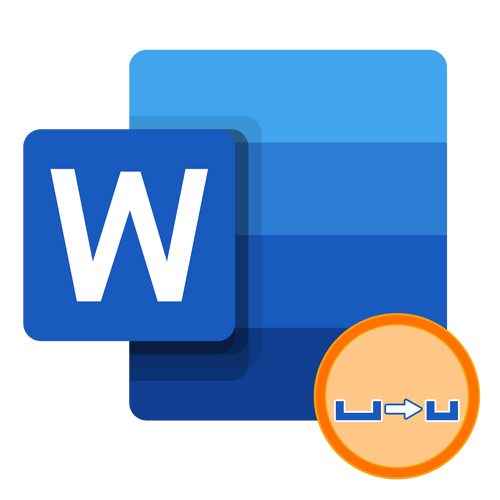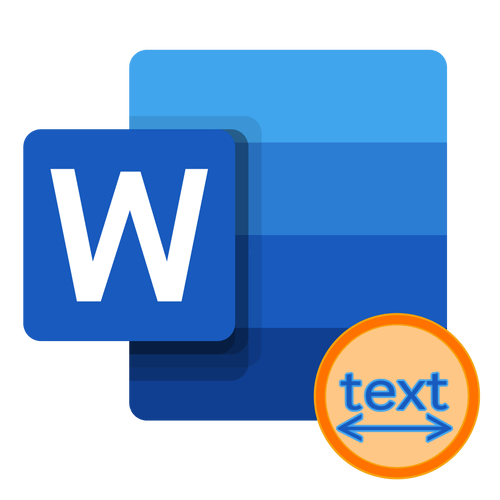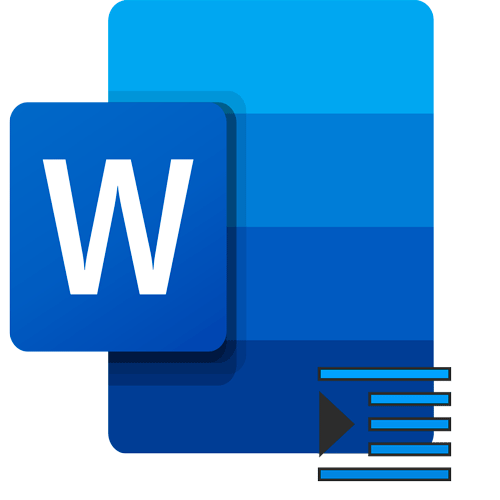Зміст
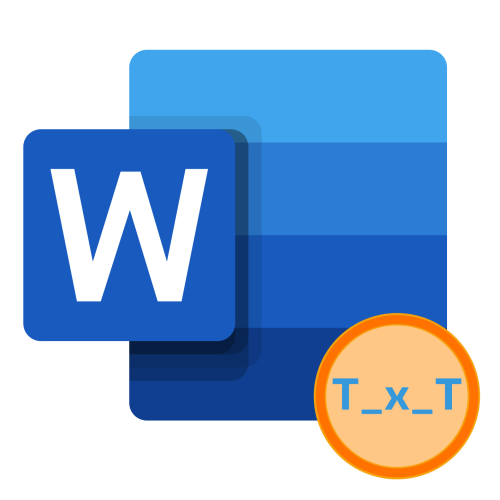
Спосіб 1: Вкладка
Одним з найбільш простих способів підкреслення без тексту в Microsoft Word є використання символів табуляції.
- Встановіть курсор в тому місці документа, де потрібно зробити підкреслення. Натисніть клавішу «Tab»
стільки разів, щоб це відповідало бажаній довжині майбутнього підкреслення (при цьому, якщо підкреслити потрібно кілька порожніх рядків, краще спочатку створити одну, а потім скопіювати її потрібну кількість разів на наступні).
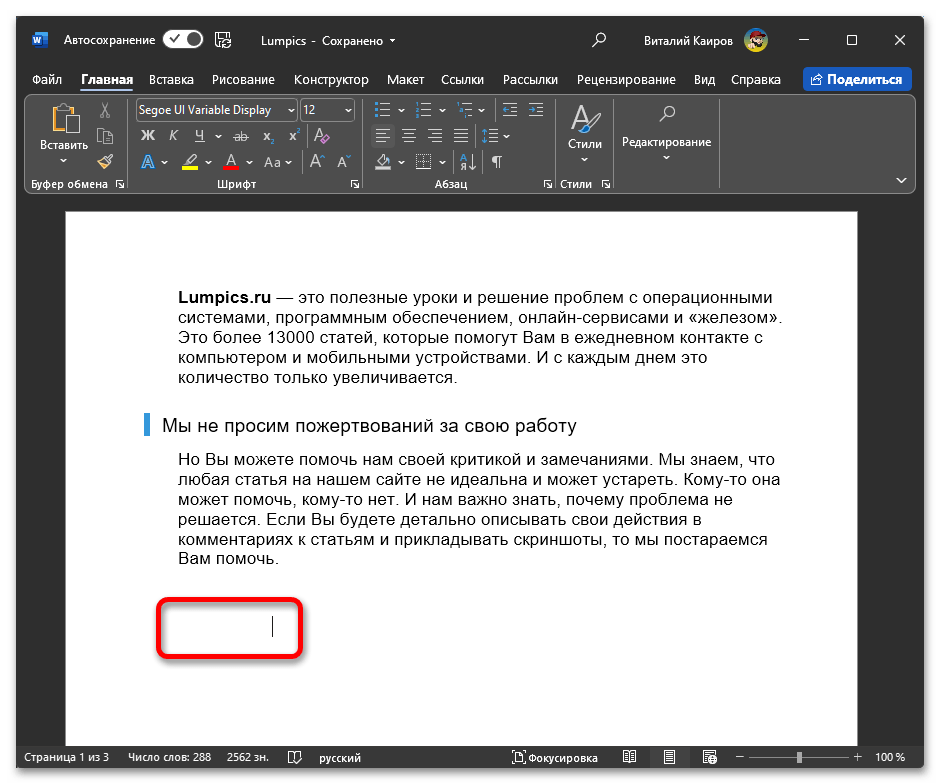
Читайте також: вкладка в Microsoft Word
- Виділіть за допомогою мишки проставлену табуляцію.
- Натисніть на кнопку " підкреслений» , розташовану на верхній панелі в групі інструментів »Шрифт" вкладки »Головна" . Замість цього можете скористатися клавішами «Ctrl+U» .
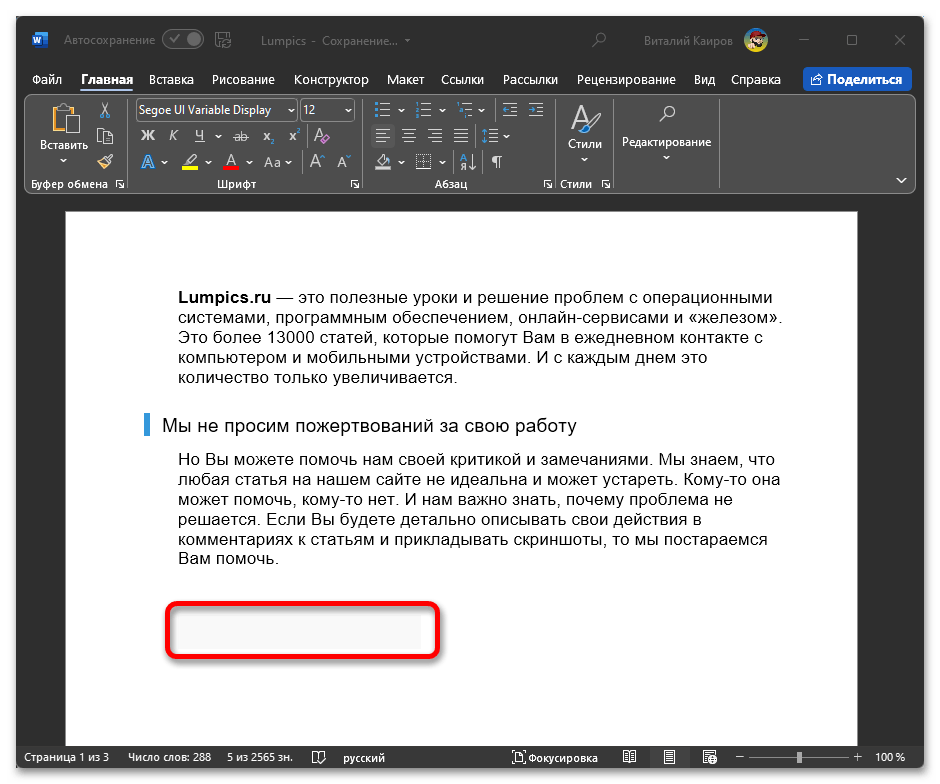
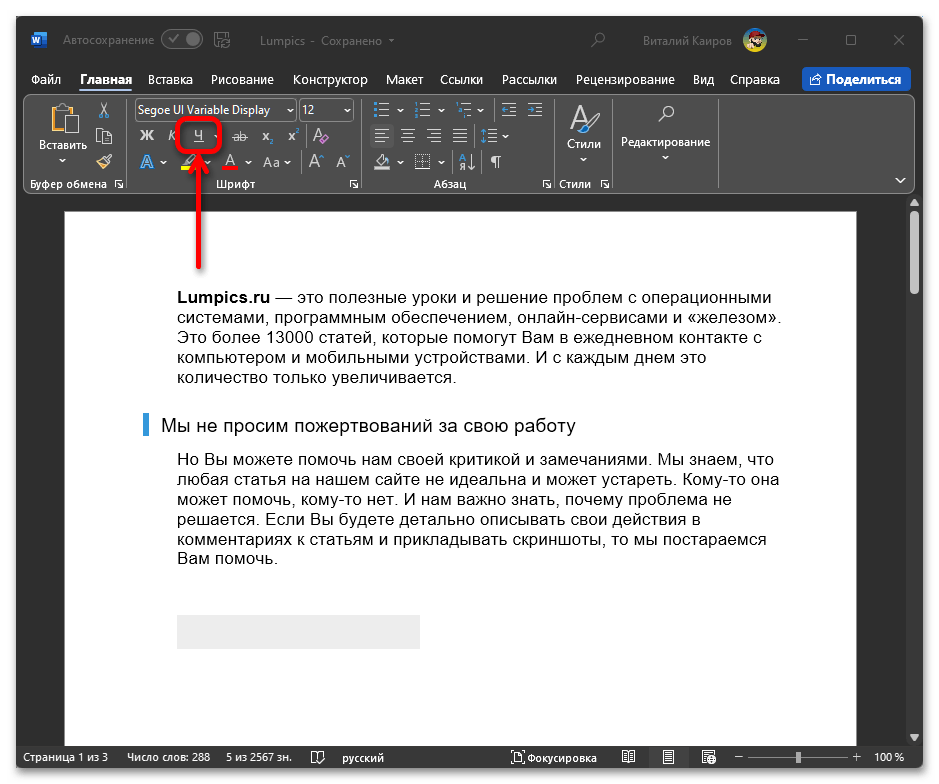
У документі Word з'явиться підкреслення, відповідне за своїм розміром кількості проставлених Вами символів табуляції. Якщо потрібно змінити вид використовуваної лінії, розгорніть меню кнопки»Ч" і виберіть кращий варіант (попередньо потрібно виділити потрібну область).
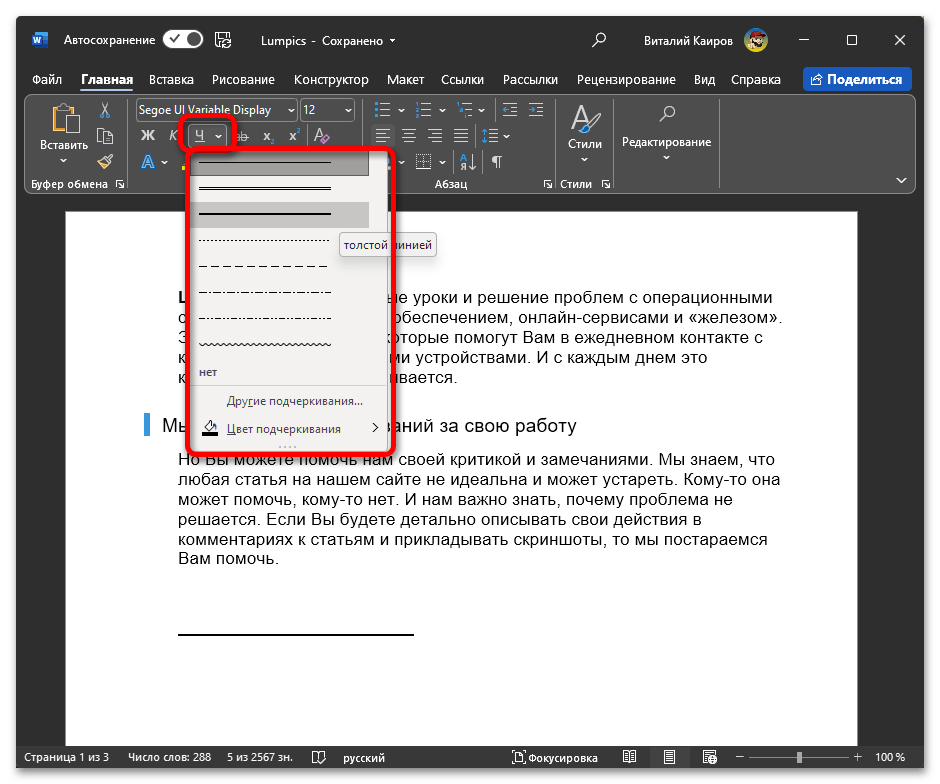
Читайте також: Як зробити підкреслення в Ворді
Спосіб 2: Пробіли
За аналогією з попереднім способом, підкреслення без тексту можна зробити і за допомогою пробілів, але тут є два нюанси: або буде потрібно використовувати символ «нерозривний пробіл», або поставити крапку відразу за останнім пробілом звичайним.
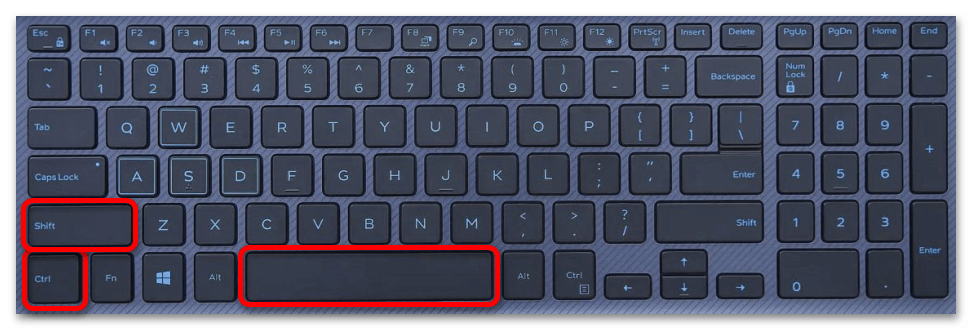
Введіть потрібну кількість пробілів і поставте крапку або використовуйте клавіші «Ctrl+Shift+Пробіл» , щоб ввести пробіл нерозривний. Виділіть цю частину документа і застосуєте до неї підкреслення.
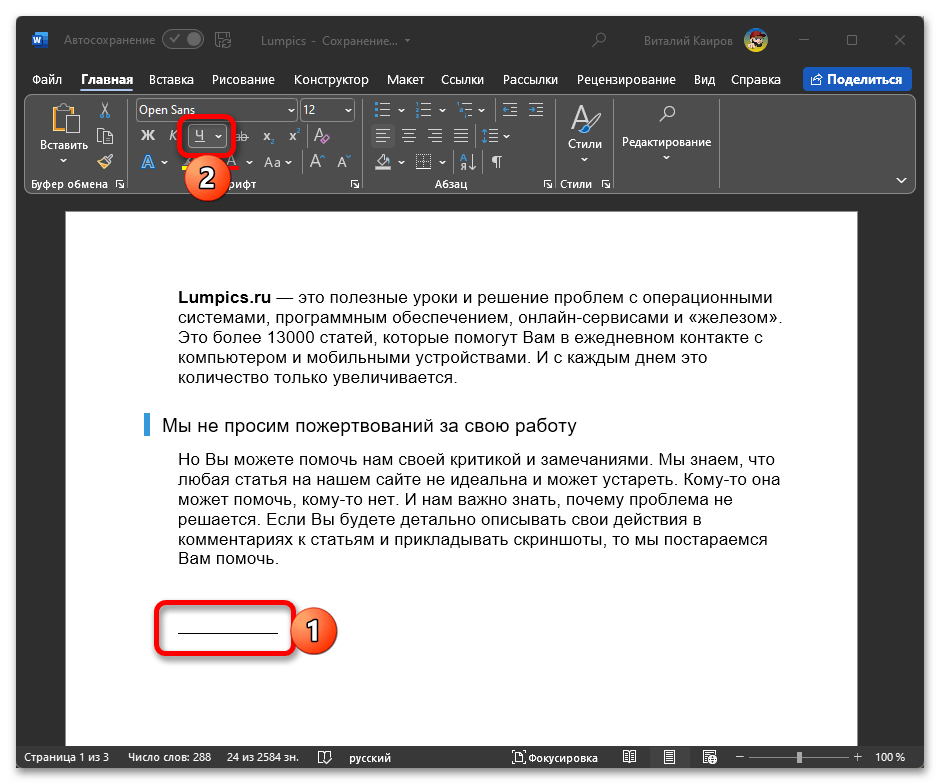
Читайте також: Як зробити нерозривний пробіл у Microsoft Word
Спосіб 3: Символ
Напевно, найбільш очевидний спосіб підкреслення без тексту в Ворді полягає у використанні відповідного символу на клавіатурі. Просто натисніть клавіші «Shift» + «–» потрібну кількість разів ( «–» - клавіша у верхньому цифровому блоці, розташована відразу за цифрою «0» ).
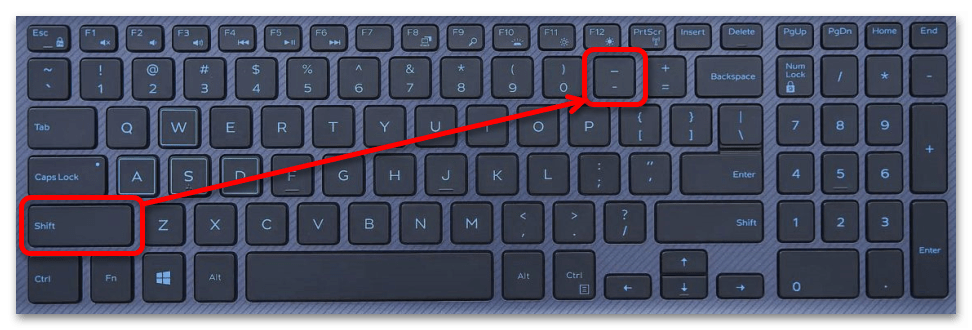
Візуально таке підкреслення не буде відрізнятися від розглянутого вище варіанту накреслення, проте розташовується воно трохи нижче щодо рядка, як раз на товщину однієї такої лінії.
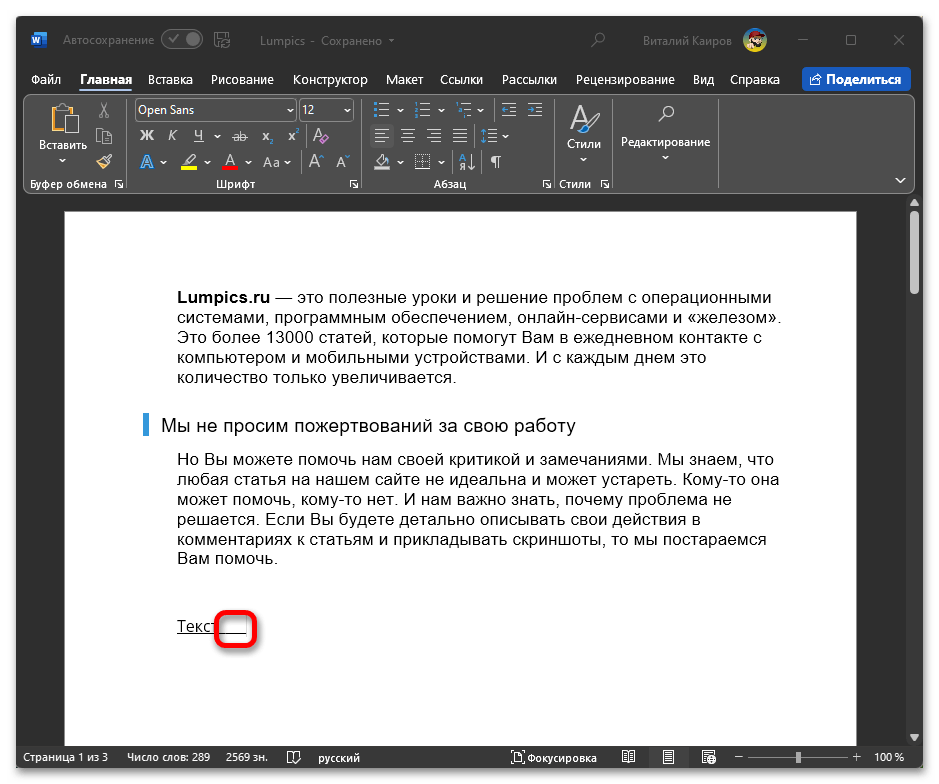
Якщо ж вам потрібно підкреслити відразу кілька ліній, можна скористатися вбудованою в Microsoft Word функцією автозаміни, яка спрацьовує після введення трьох однакових символів і натискання клавіші «Enter» .
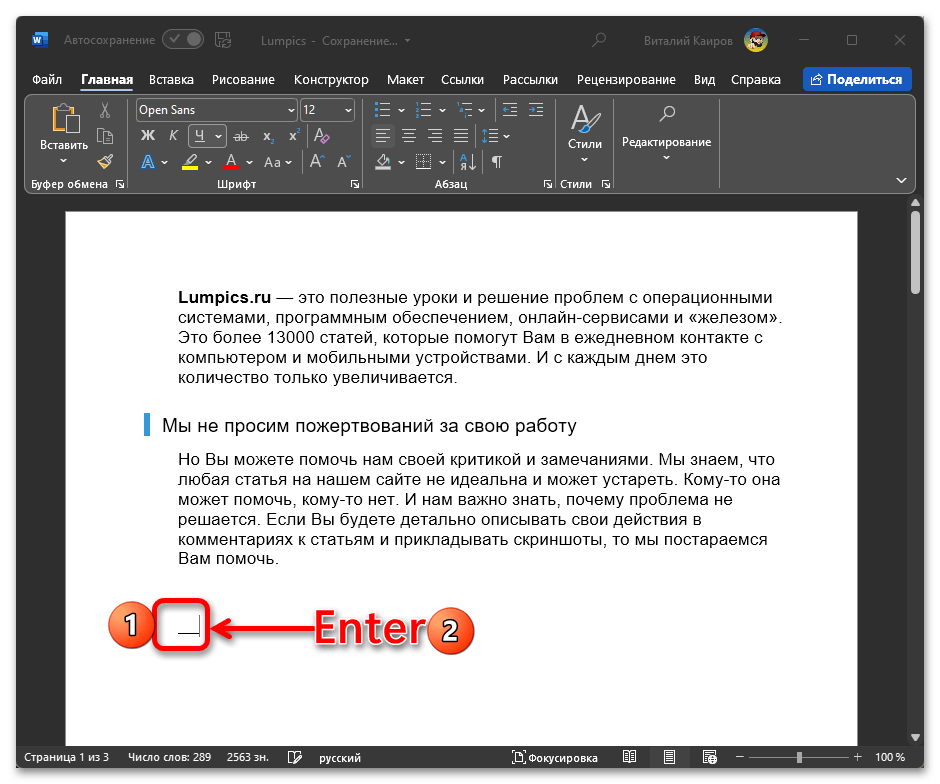
Ви можете вводити як мінус (тире, дефіс) за допомогою клавіші «–» , так і саме нижнє підкреслення, за допомогою поєднання «Shift» + «–» - у другому випадку лінія вийде більш жирної.
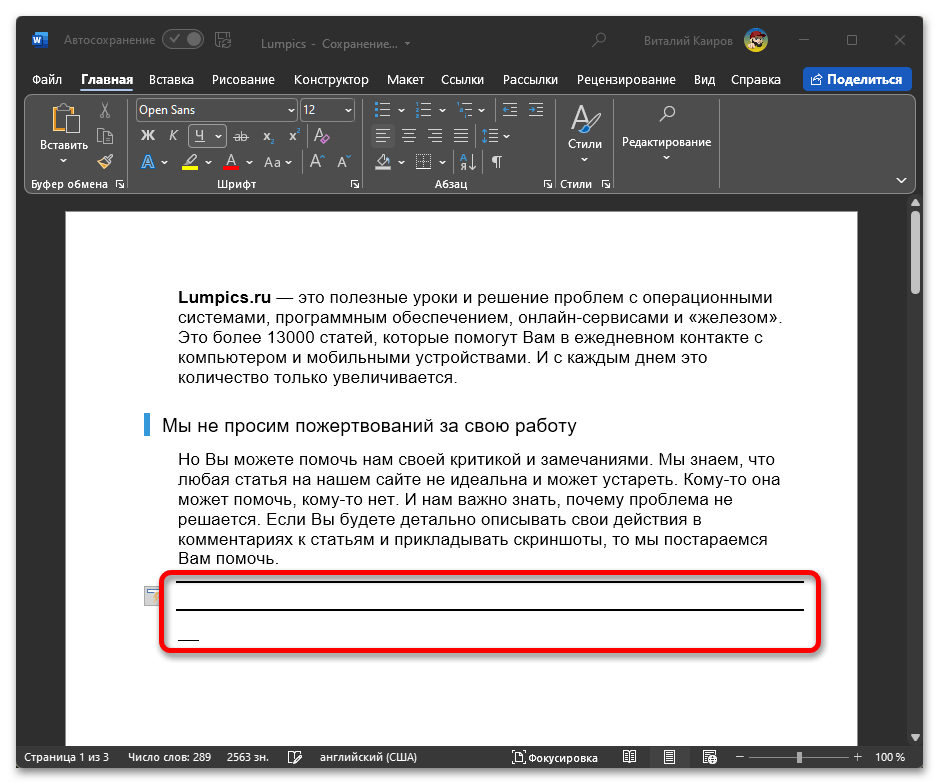
Який би із символів ви не використовували для створення підкреслення без тексту, в результаті це виходять рядки, між яких можна писати текст.
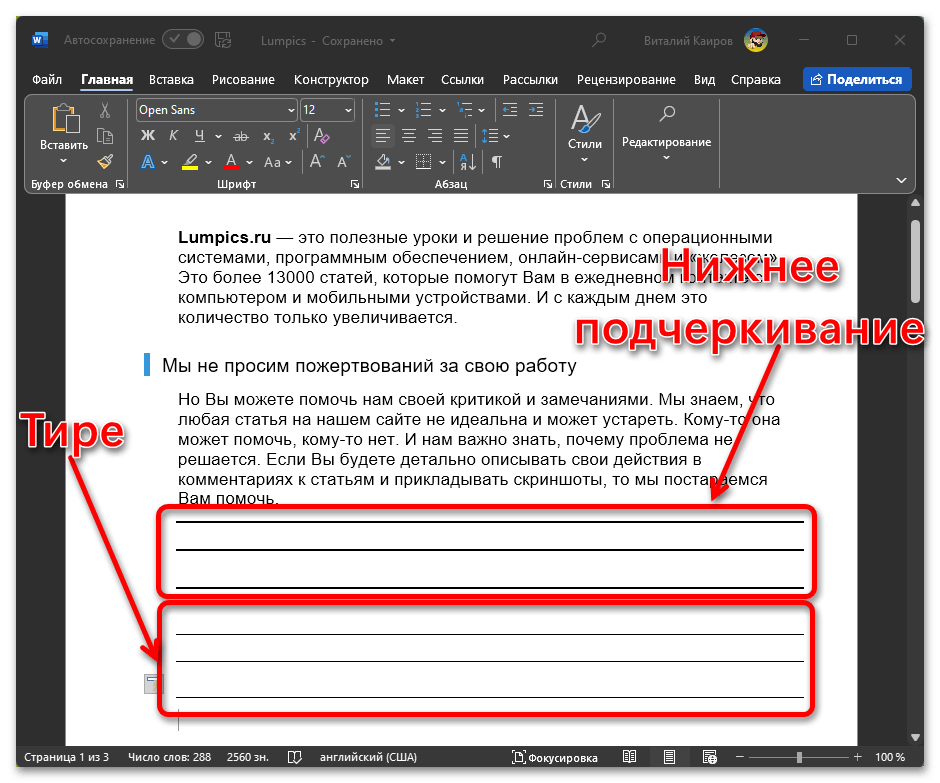
Спосіб 4: Таблиця
Ще один спосіб вирішення нашої задачі – створення таблиці розміром в одну клітинку з подальшим приховуванням всіх її меж, крім нижньої, і зміною розміру.
- Перейдіть на вкладку " Вставка» , розгорніть меню кнопки " таблиця» , Наведіть курсор на одну (першу) клітинку і клікніть по ній.
- Розтягніть створену таким чином рамку до потрібного розміру.
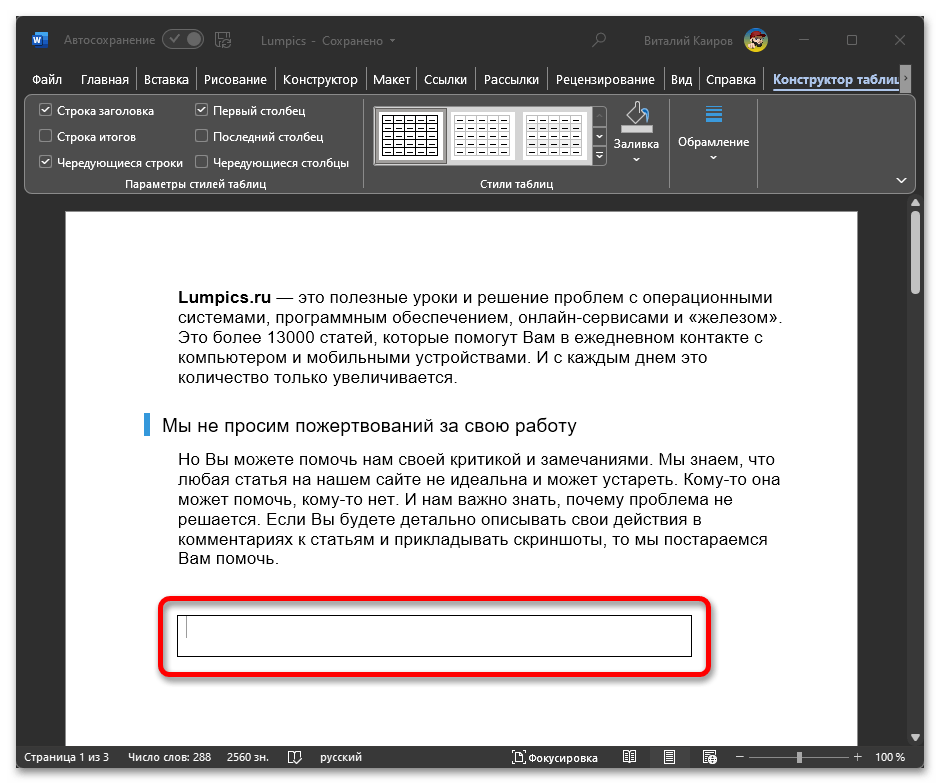
Читайте також: як змінити розмір таблиці в Ворді
- Клікніть по ній для виділення і перейдіть у вкладку " конструктор таблиць» . Розгорніть меню кнопки " межі» і виберіть у ньому спочатку " немає кордонів» , а потім " нижня межа» .
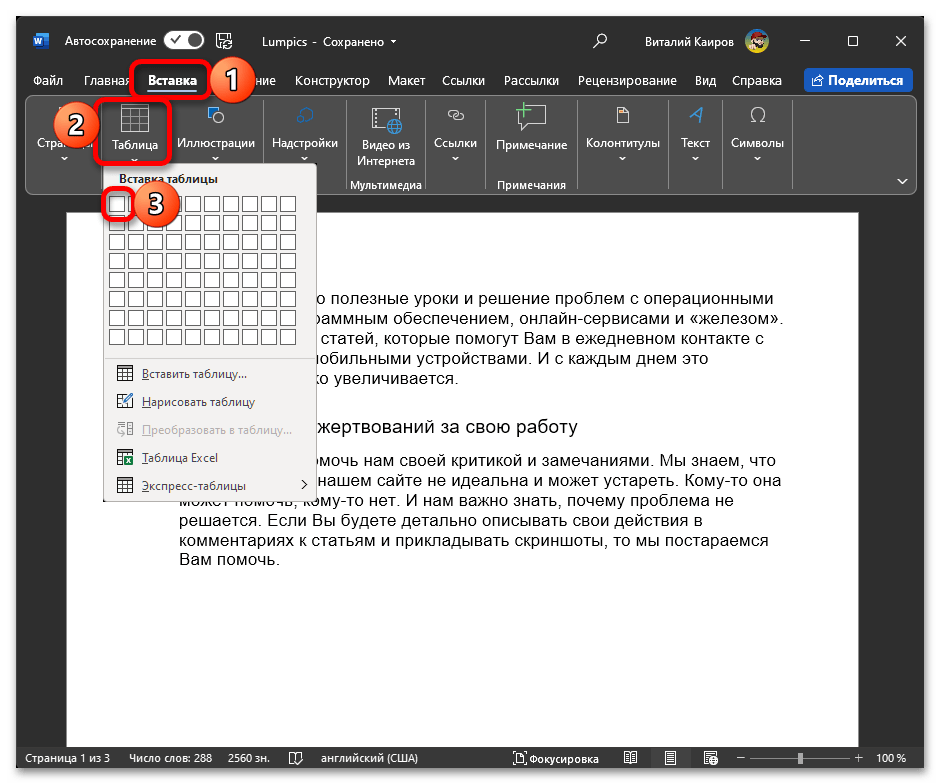
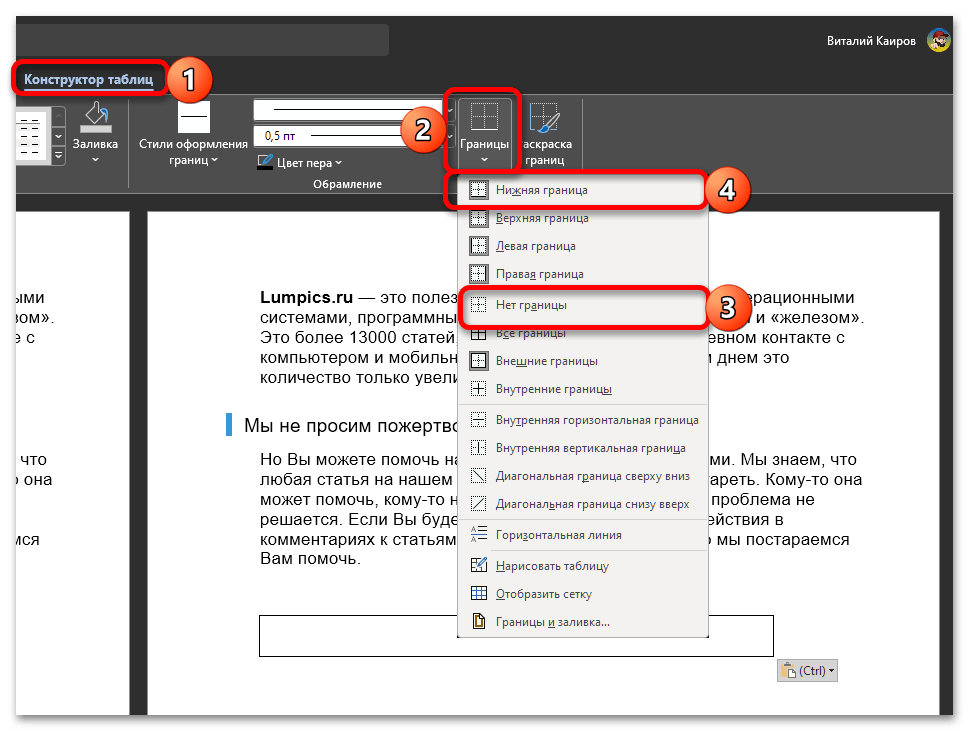
Читайте також: як приховати межу таблиці в Word
В результаті ми отримаємо підкреслення, створене з комірки таблиці, у якій будуть приховані всі межі, крім нижньої.
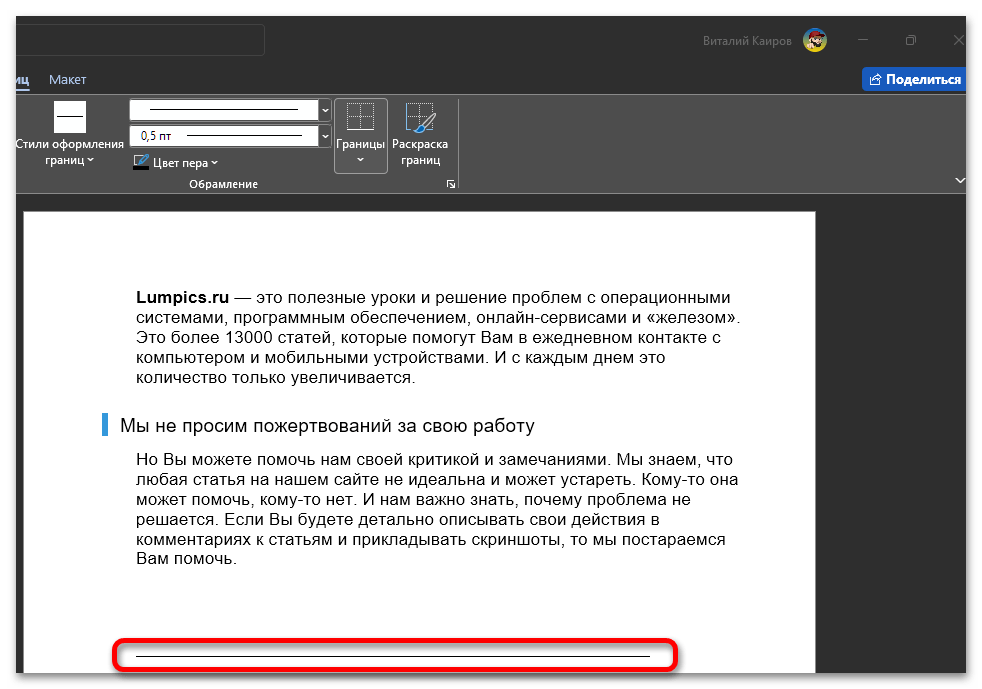
Читайте також: як зробити таблицю в Майкрософт Ворд
Спосіб 5: Фігура
Останній варіант створення підкреслення без тексту полягає в малюванні горизонтальної лінії. Для цього:
- Перейдіть на вкладку " Вставка» , розгорніть меню кнопки " фігури» і виберіть у ньому звичайну лінію.
- Затисніть клавішу «Shift» , щоб майбутня лінія була горизонтальною, натисніть ліву кнопку мишки (ЛФМ) для позначення початку підкреслення і проведіть вправо до його завершення, після чого відпустіть ЛФМ.
- Якщо це буде потрібно, виділіть намальовану фігуру, перейдіть у вкладку " формат фігури» , змініть її колір, товщину, вид і інші параметри на свій розсуд.
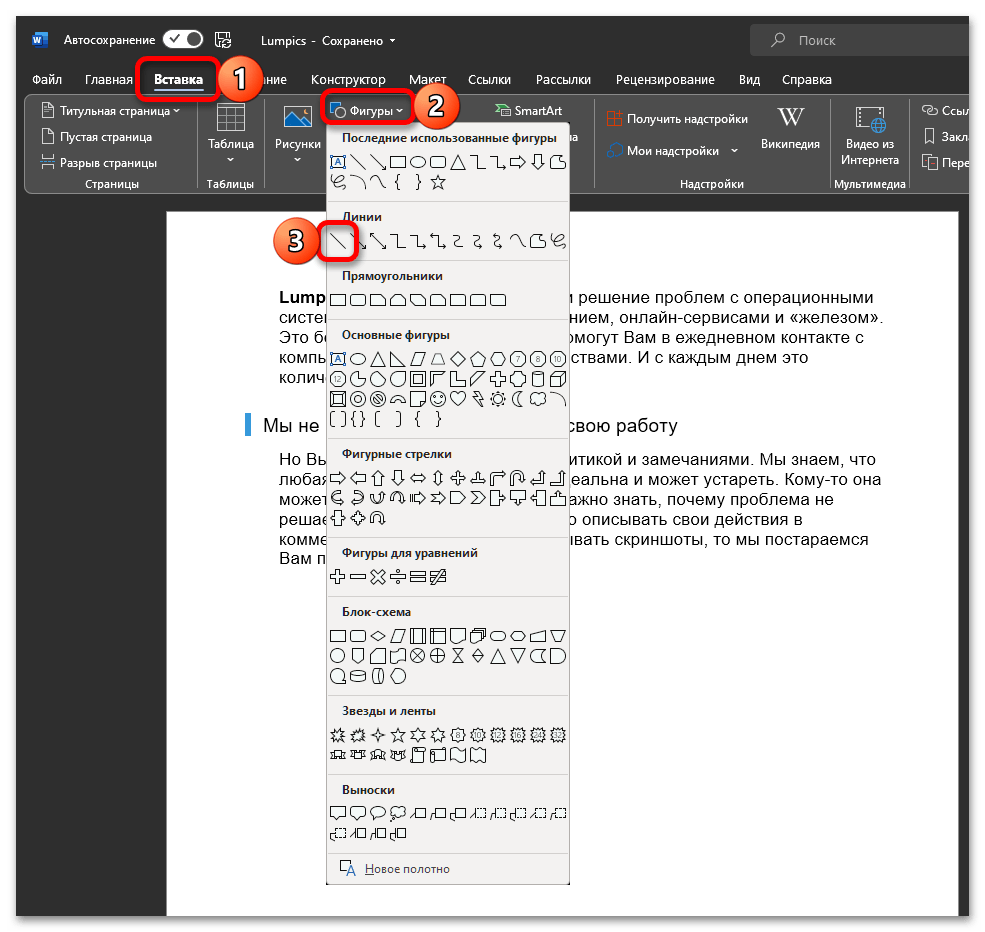
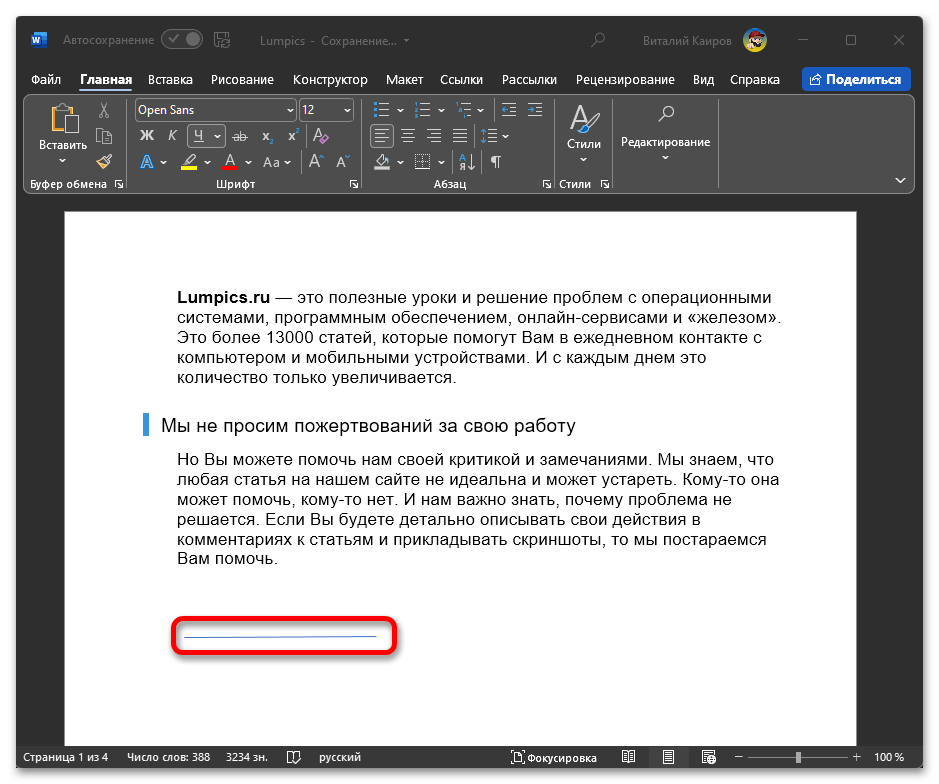
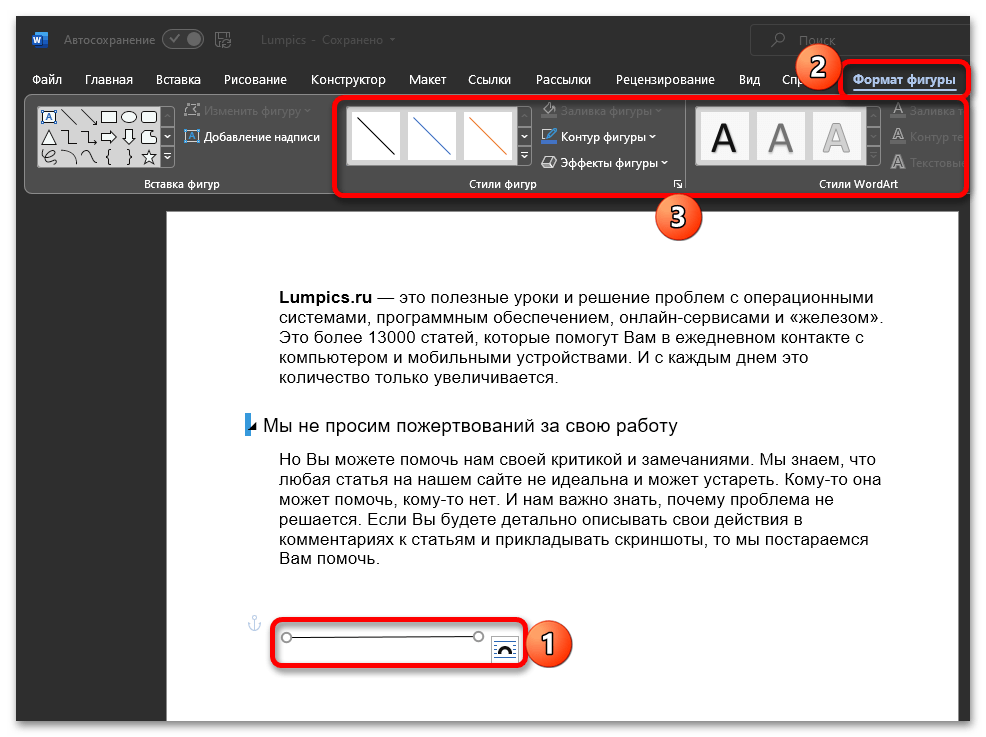
Читайте також: як намалювати лінію в Microsoft Word